Cómo volver a colocar el símbolo del sistema en el menú de usuarios avanzados de Windows + X

Al instalar la actualización de Windows 10 Creators, es posible que observe que falta el símbolo del sistema en el menú de usuarios avanzados. Aquí le mostramos cómo recuperarlo.
La Actualización de creadores trae muchos cambios, incluido el reemplazo de Símbolo del sistema por PowerShell en el menú de Usuarios avanzados al presionar Windows + X o hacer clic con el botón derecho en el menú Inicio. Aunque PowerShell es excelente, obtenemos que muchas personas prefieren seguir con el símbolo del sistema, especialmente si solo lo usa ocasionalmente y simplemente no vale la pena aprender una nueva herramienta. Si desea volver a colocar el Símbolo del sistema en el menú, Microsoft lo ha hecho muy fácil.
Presione Windows + I para abrir la aplicación de Configuración. En la ventana principal de Configuración, haga clic en "Personalización".
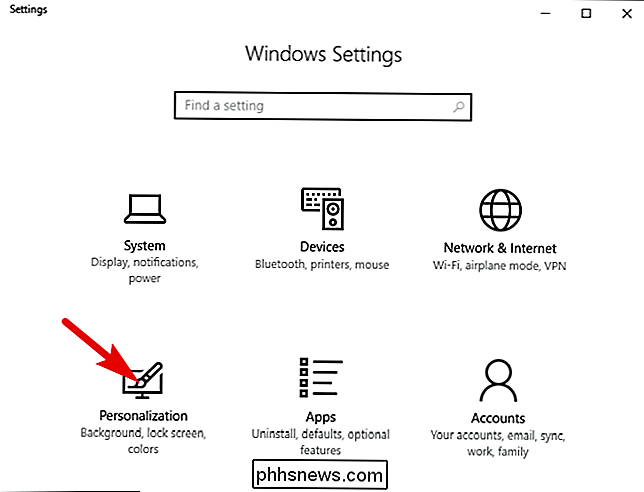
En la página "Personalización", seleccione la pestaña "Barra de tareas" en el lado izquierdo. A la derecha, desplácese hacia abajo y desactive la opción "Reemplazar símbolo del sistema con Windows PowerShell".
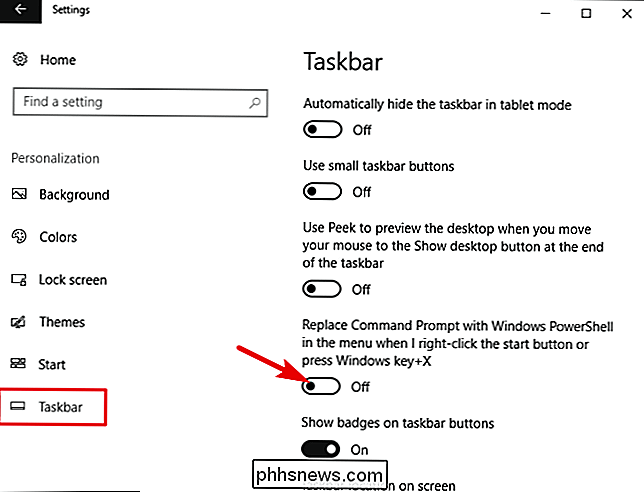
Ahora, cada vez que presione Windows + X, verá el símbolo del sistema en su lugar correcto.
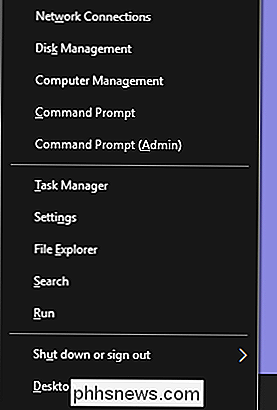
Afortunadamente, Windows hizo que sea más fácil elegir qué herramienta incluir en el menú de Usuarios avanzados. ¡Si todos los cambios fueran tan fáciles de deshacer!

Qué hacer con las bahías de unidades ópticas no utilizadas de su PC
La mayoría de las PC, ya sea que las compre o las construya, tienen al menos una bahía de unidades sin usar. ¿Por qué no hacer uso de ellos? A pesar de que he tenido una unidad de DVD-RW en mi PC desde que la construí, no recuerdo una sola vez que la haya usado para leer un disco. Ahora que la mayor parte de los juegos de computadora, software e incluso los mismos sistemas operativos han pasado a servicios de descarga, la unidad óptica es algo así como un nicho, como la unidad de disquete anterior.

Cómo usar la suscripción de música de otra persona en una página de inicio de Google Home
Google Home te permite escuchar música de Spotify, Pandora, Play Music e incluso YouTube Red. También puede compartir su Google Home con otros miembros de su hogar. Si no tiene una suscripción de música, pero sí otra persona en su casa, puede configurar Google Home para usar su cuenta para sus necesidades de música.



